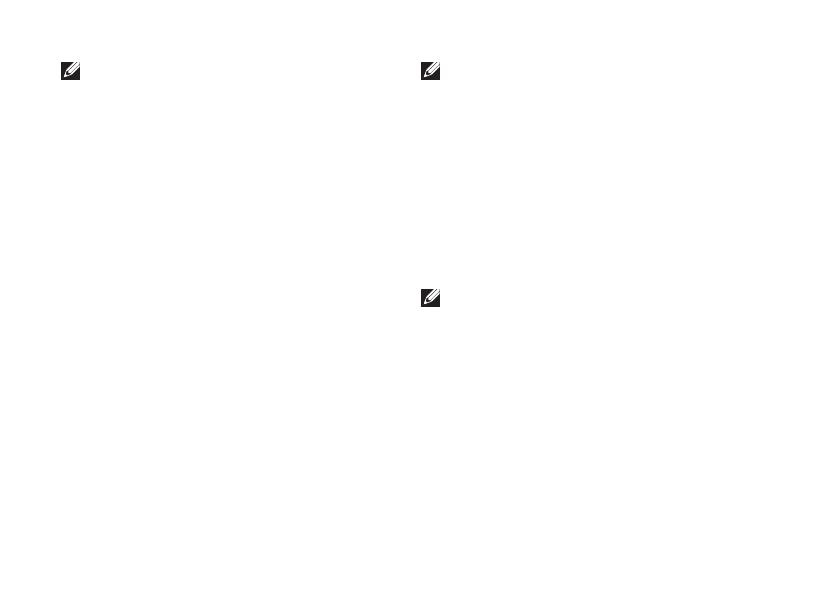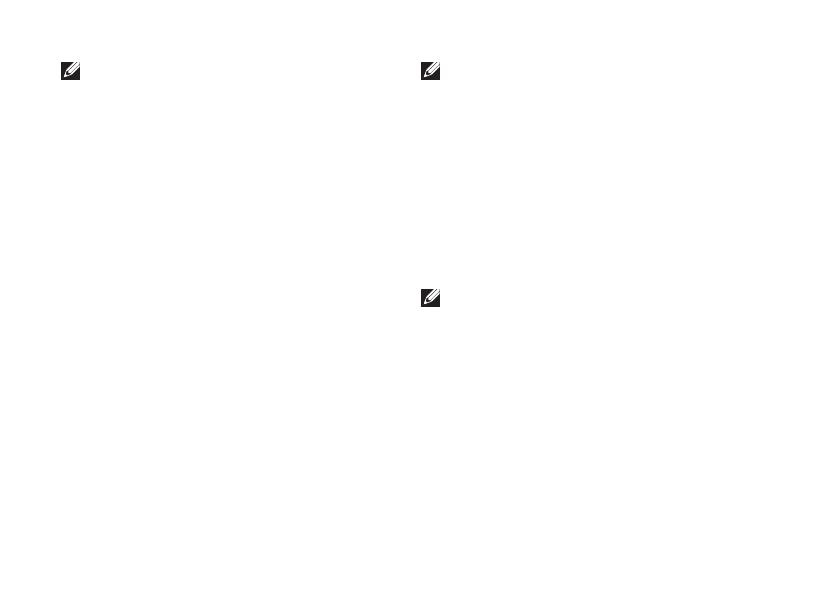
12
Nastavení ultra mobilního zařízení Inspiron
POZNÁMKA: Připravte si informace od
svého poskytovatele služeb Internetu.
Pokud nemáte poskytovatele služeb
Internetu, můžete jej získat pomocí
Průvodce připojením k Internetu.
Uložte a zavřete všechny otevřené soubory 1.
a ukončete všechny spuštěné aplikace.
Klepněte na položku 2. Start→ Internet
Explorer→ Připojení k síti a Internetu.
V následujícím okně klepněte na příslušnou 3.
možnost:
Pokud nemáte svého poskytovatele a.
připojení k Internetu, klepněte na tlačítko
Vybrat ze seznamu poskytovatelů
připojení k Internetu (ISP).
Pokud jste již dříve získali informace od b.
svého poskytovatele služeb Internetu, ale
neobdrželi jste instalační disk CD, klepněte
na položku Nastavit připojení ručně.
Pokud máte disk CD pro nastavení c.
internetu, klepněte na položku Použít
disk CD od poskytovatele služeb
Internetu.
POZNÁMKA: Váš počítač může ale
nemusí mít externí optickou mechaniku.
Použijte externí optickou mechaniku
nebo jakoukoli jinou externí paměť pro
postupy, které zahrnují disky.
Klepněte na tlačítko 4. Next (Další).
Pokud jste vybrali možnost Nastavit
připojení ručně v kroku 3, pokračujte
krokem 5. V opačném případě dokončete
nastavení podle instrukcí na obrazovce.
POZNÁMKA: Pokud nevíte, které
připojení si máte vybrat, kontaktujte
svého poskytovatele připojení k Internetu.
Klepněte na příslušnou možnost v nabídce 5.
Jak se chcete připojit k Internetu?
a poté klepněte na tlačítko Další.
Použijte informace od poskytovatele 6.
připojení k Internetu a dokončete nastavení.